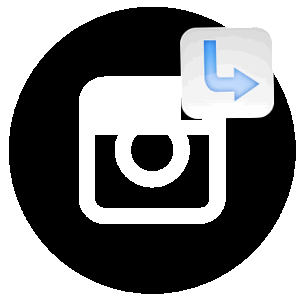
스토리 통계에서 볼 수있는 카테고리 중 하나 Instagram- “탐색”. 시청자가 수행 한 작업입니다. Stories에서 제안했습니다.
Stories의 “Navigation”는 무엇입니까
Instagram의 “탐색”기능은 다음에서만 작동합니다. 이야기. 표준 간행물을 사용하면 다음 작업 만 할 수 있습니다 제한된 작업 목록 : 자신에게 저장, 친구에게 보내기, 등등.
또 다른 것은“스 와이프”가 사용되는“스토리”와 관련이 있습니다. 통계 및 레코드보기에 영향을줍니다.
“탐색”목록에 포함 된 내용 :
- 다시. 이전으로 전환 한 시청자 수 재 게시
- 앞으로 스크롤하십시오. 다른 사용자로 전환했습니다.
- 다음 이야기로 가십시오. 항목이로 스크롤되었습니다 후속;
- 탈출구. 방문자가 특정 사람의 기사를 닫았습니다.
사용 가능한 도구를 사용하여 임시 간행물은 구독자를 좋아했으며 그로부터 나온 것입니다.
Instagram History의 탐색은 통계 섹션에 있습니다. 그것에 가려면 :
- 답변을 찾지 못한 경우 질문을하여 답변을 준비하여 보내 드리겠습니다. 이메일로
- 강력한 Instagram 계정 업그레이드
- 인스 타 그램 열기-스토리로 이동하십시오.
- 아래의 “뷰어”를 클릭하십시오-비디오 아이콘 다이어그램.

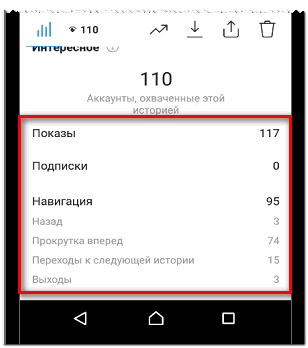
- 아래로 스크롤하십시오 : 탐색.
그러나이 기능은 비즈니스 계정을 연결할 때만 사용할 수 있습니다. 또는 저자 페이지. 통계로 이동 레코드 자체를 통해서만 찾은 동일한 이름의 섹션에서도 “설정”에서.
Instagram 통계 탐색
페이지 소유자 인 Instagram Statistics에서 탐색 사용 가입자의 참여를 결정할 수 있습니다. 데이터보기 버튼을 클릭하면 각 개별 출판물에 대해 “관중.” 작업의 일반 표시기는 “설정”에 표시됩니다.- 통계.
24 시간이 지나면 모든 기록 데이터가 삭제됩니다. 정보가 저장된 경우에도 정보를 볼 수 없습니다 보관. 즉, 가장 흥미로운 항목 만 결정할 수 있습니다 몇 시간 또는 사용자의 첫 번째 작업 후
“탐색”의 다른 섹션 :
- 구독. 프로파일 링 후 가입 한 사람 수 이야기를 봅니다.
- 노출 수 임시를 본 사용자 간행물
- 상호 작용. 이야기에 공유하고 친구에게 보냄 또는 스크린 샷을 찍었습니다.
-> Цитаты со смыслом под фото для Инстаграма
Instagram에서 “탐색”을 사용하는 방법 :
- 레코드를 길게 누르면 쇼가 종료됩니다.
- 오른쪽 모서리를 누르십시오-앞으로 스크롤하고 몇 번의 클릭으로 모든 이야기의 끝-다음 사용자에게 가십시오.
- 왼쪽 모서리를 클릭하고 이전 레코드로 돌아갑니다.
이러한 조치는 페이지 소유자의 통계에 표시됩니다. 스 와이프를 사용하면 불필요한 정보를 스크롤 할 수 있습니다. 흥미로운 지점에서 멈추고 사진을 확대 할 수도 있습니다. 스크린 샷을 찍기 위해 비디오 표시를 중단 할 수도 있습니다 또는 출판물이 다음으로 대체되지 않도록합니다.
Storis Instagram 탐색은 소유자가 판단하는 데 도움이됩니다. 가장 인기있는 게시물. 시청자-흥미롭지 않은 스크롤 출판.

